怎样卸载桌面上不想要的软件 如何清理电脑上不需要的程序
更新时间:2024-04-10 11:56:03作者:jiang
在日常使用电脑的过程中,我们常常会安装各种软件来满足不同的需求,但随着时间的推移,一些不再需要的程序也会积累在电脑中,占据宝贵的存储空间并影响系统的运行速度,及时清理电脑上不需要的程序变得尤为重要。如何有效地卸载桌面上不想要的软件,以及如何清理电脑上不需要的程序呢?接下来我们将一一解答。
具体步骤:
1.找到我们的电脑桌面的“我的电脑”,并双击点开。
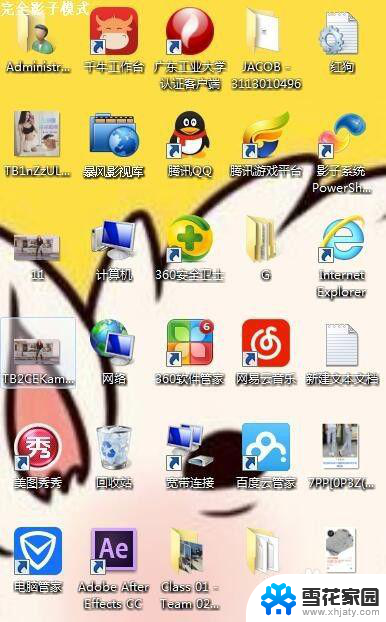
2.打开后,我们会看到卸载或者更改程序,点击卸载或更改程序。
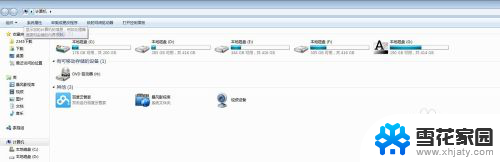
3.这时候会出现电脑里安装的所以程序,找出你不想要的软件程序的位置。
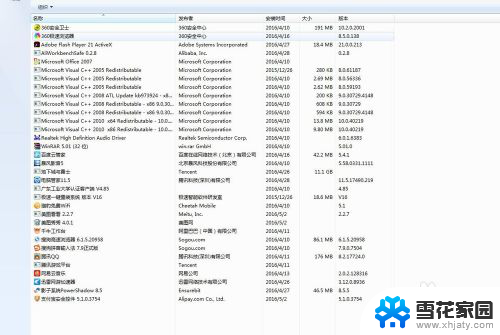
4.找到你不想要的软件程序,右键点击显示卸载,点击卸载。
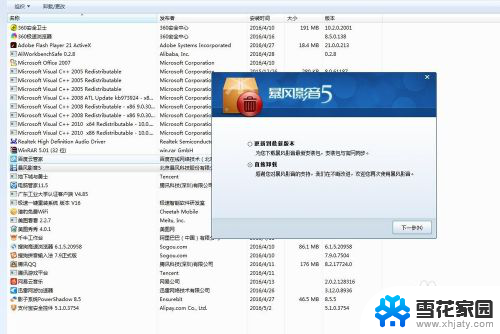
5.这时候弹出的一个框,你就根据框的内容一部部点击卸载。
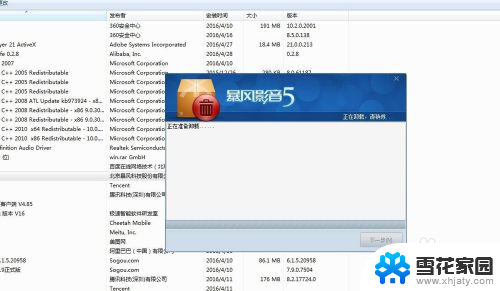
6.最后回到电脑安装的软件程序里,你就会发现你不想要的软件程序彻底被卸载掉了。
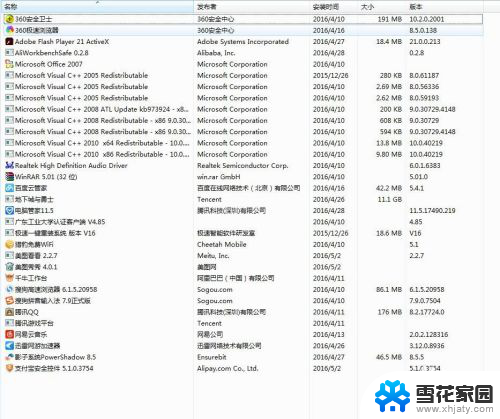
以上是如何卸载桌面上不需要的软件的全部内容,如果需要的话,您可以根据以上步骤进行操作,希望对大家有所帮助。
怎样卸载桌面上不想要的软件 如何清理电脑上不需要的程序相关教程
-
 桌面上的软件卸载不掉怎么办 IObit Uninstaller怎样卸载电脑软件
桌面上的软件卸载不掉怎么办 IObit Uninstaller怎样卸载电脑软件2024-02-02
-
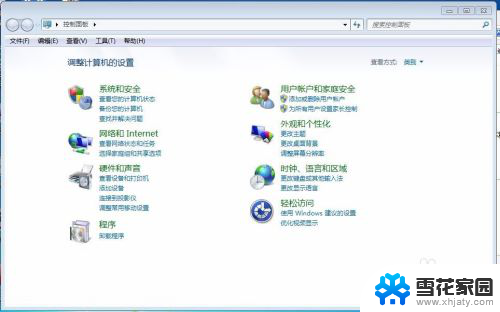 如何在电脑卸载软件 怎样清理电脑上的软件
如何在电脑卸载软件 怎样清理电脑上的软件2024-08-09
-
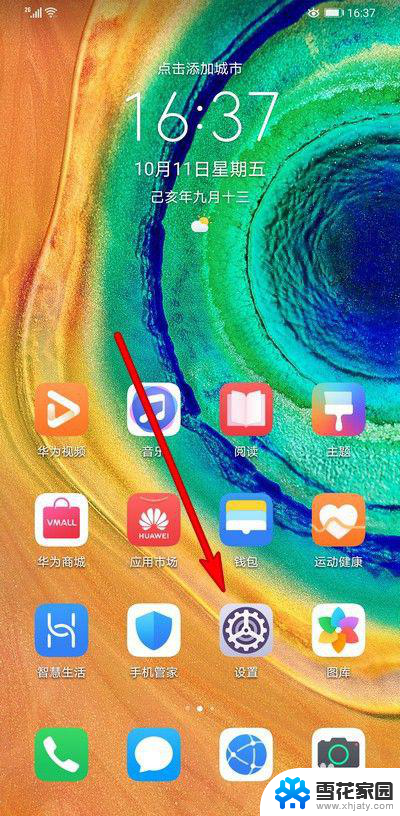 手机应用程序卸载不了 手机上软件无法卸载怎么处理
手机应用程序卸载不了 手机上软件无法卸载怎么处理2024-05-26
-
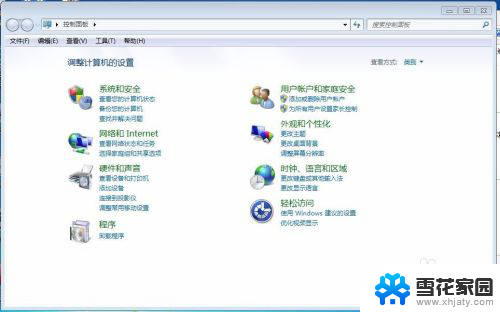 在电脑上如何卸载软件 如何完全卸载电脑上的软件
在电脑上如何卸载软件 如何完全卸载电脑上的软件2024-04-30
- 电脑桌面的软件怎么卸载 如何彻底删除电脑桌面上的程序
- 电脑上卸载程序卸载不了是怎么回事 电脑软件卸载不了怎么修复
- 苹果如何卸载卸不掉的软件程序 苹果电脑如何卸载应用程序
- 卸载后的软件怎么清理干净 如何彻底卸载软件
- 电脑怎样隐藏软件不在桌面显示 电脑桌面上的应用程序如何隐藏
- 怎样删除桌面上的图片 如何清理电脑桌面上的图片
- 打印机显示脱机状态怎么解决win0 打印机脱机无法打印怎么办
- window系统怎么设置锁屏密码 电脑桌面密码安全设置
- windows可以删除文件 笔记本文件删除方法
- 惠普windows七系统的电脑怎么恢复出厂设置? 笔记本电脑系统恢复方法
- window 10如何调电脑亮度 电脑屏幕亮度调节方法
- 电脑提示windows无法格式化怎么办 windows无法完成格式化的解决办法
电脑教程推荐